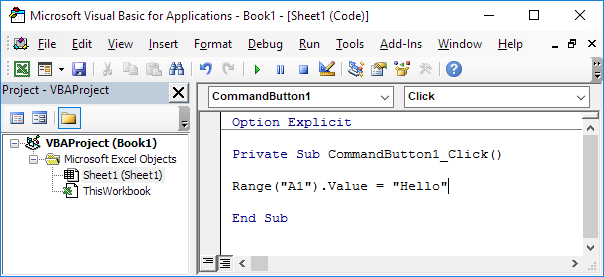Создание макросов в Excel
С Excel VBA можно автоматизировать задачи в Excel, написав так называемые макросы. В этой главе вы узнаете, как создать простой макрос, который будет выполняться после нажатия на кнопку команды. Во-первых, включите на вкладке Разработчик.
Разработчик Tab
Чтобы включить на вкладке Developter, выполните следующие действия.
-
Щелкните правой кнопкой мыши в любом месте на ленте, а затем нажмите кнопку Настройка ленты.
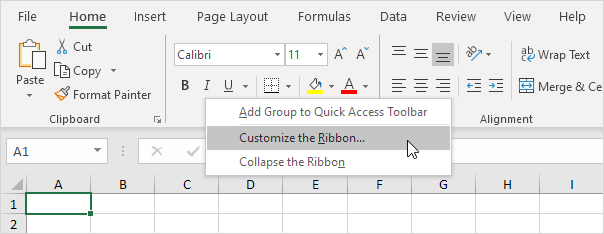
-
Под Настройка ленты, на правой стороне диалогового окна, выберите Основные вкладки (при необходимости).
-
Проверьте флажок Разработчик.
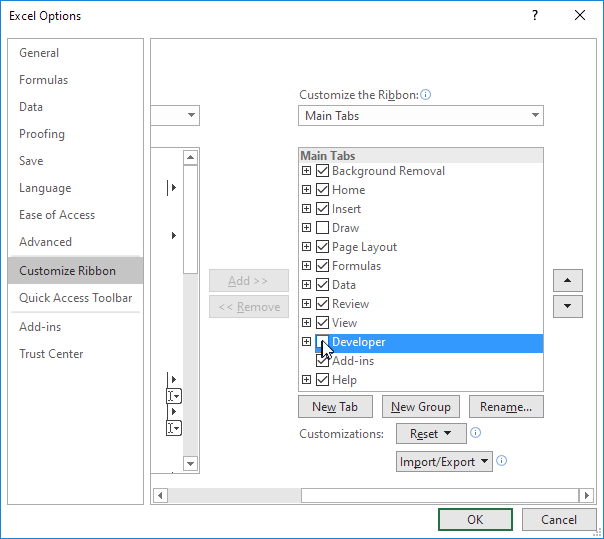
-
Нажмите кнопку OK.
-
Вы можете найти кнопкуРазработчиквкладка следующую вкладку Вид.
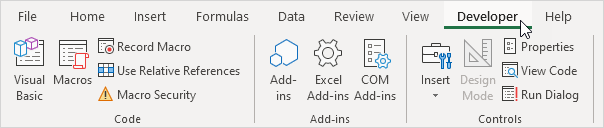
Command Button
Чтобы поместить командную кнопку на листе, выполните следующие действия.
-
На
ссылка: # разработчик-вкладки [вкладка Разработчик], нажмите кнопку Вставить. -
В контрольной группе ActiveX, нажмите Command Button.
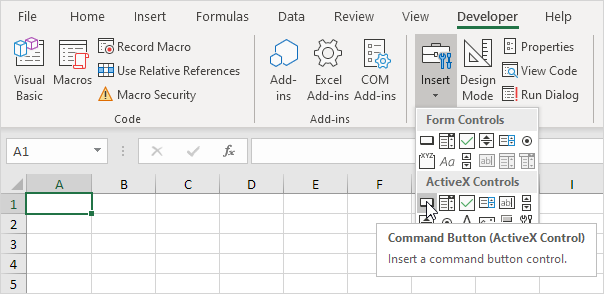
-
Перетащите командную кнопку на рабочем листе.
Назначает Макро
Для того, чтобы назначить макрос (один или несколько строк кода) на командной кнопке, выполните следующие действия.
-
Щелкните правой кнопкой мыши CommandButton1 (убедитесь, что режим дизайна выбран).
-
Нажмите кнопку View Code.
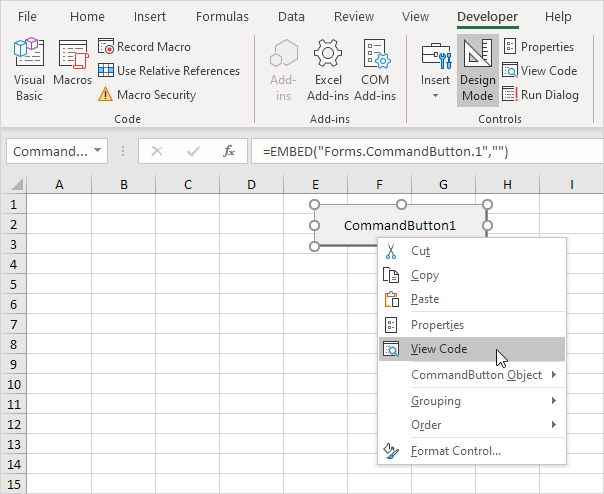
Откроется редактор Visual Basic.
-
Поместите курсор между Private Sub CommandButton1_Click () и End Sub.
-
Добавьте строку кода, показанный ниже.
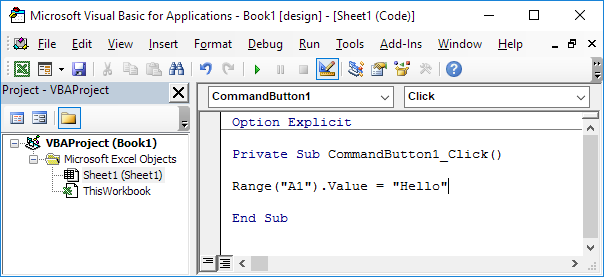
Примечание: окно слева с именами Лист1 (Лист1) и ThisWorkbook называется Explorer Project. Если проводник проекта не отображается, нажмите кнопку Просмотр, Project Explorer. Если окно кода для Лист1 не видно, нажмите Лист1 (Лист1). Вы можете игнорировать ссылку: / VBA-примеры-опционные явный [Option Explicit] заявление сейчас.
-
Закройте редактор Visual Basic.
-
Нажмите на кнопку управления на листе (убедитесь, что режим Design выключенный).
Результат:
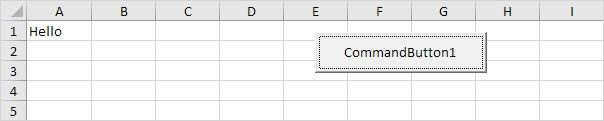
Поздравляю. Вы только что создали макрос в Excel! [[Зрительно-основной редактор]] Редактор Visual Basic
Для того, чтобы открыть редактор Visual Basic, на ссылка: # разработчик-закладки [вкладка Разработчик], выберите Visual Basic.
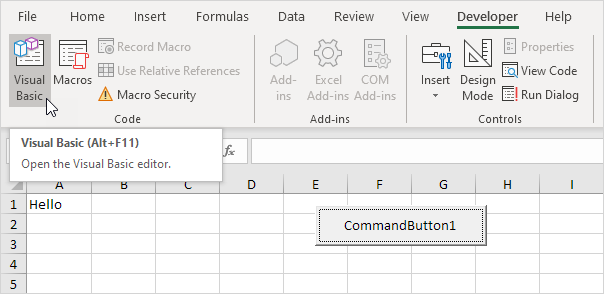
Откроется редактор Visual Basic.